Инструкция по эксплуатации Satel ACCO-KP-PS
Страница 48
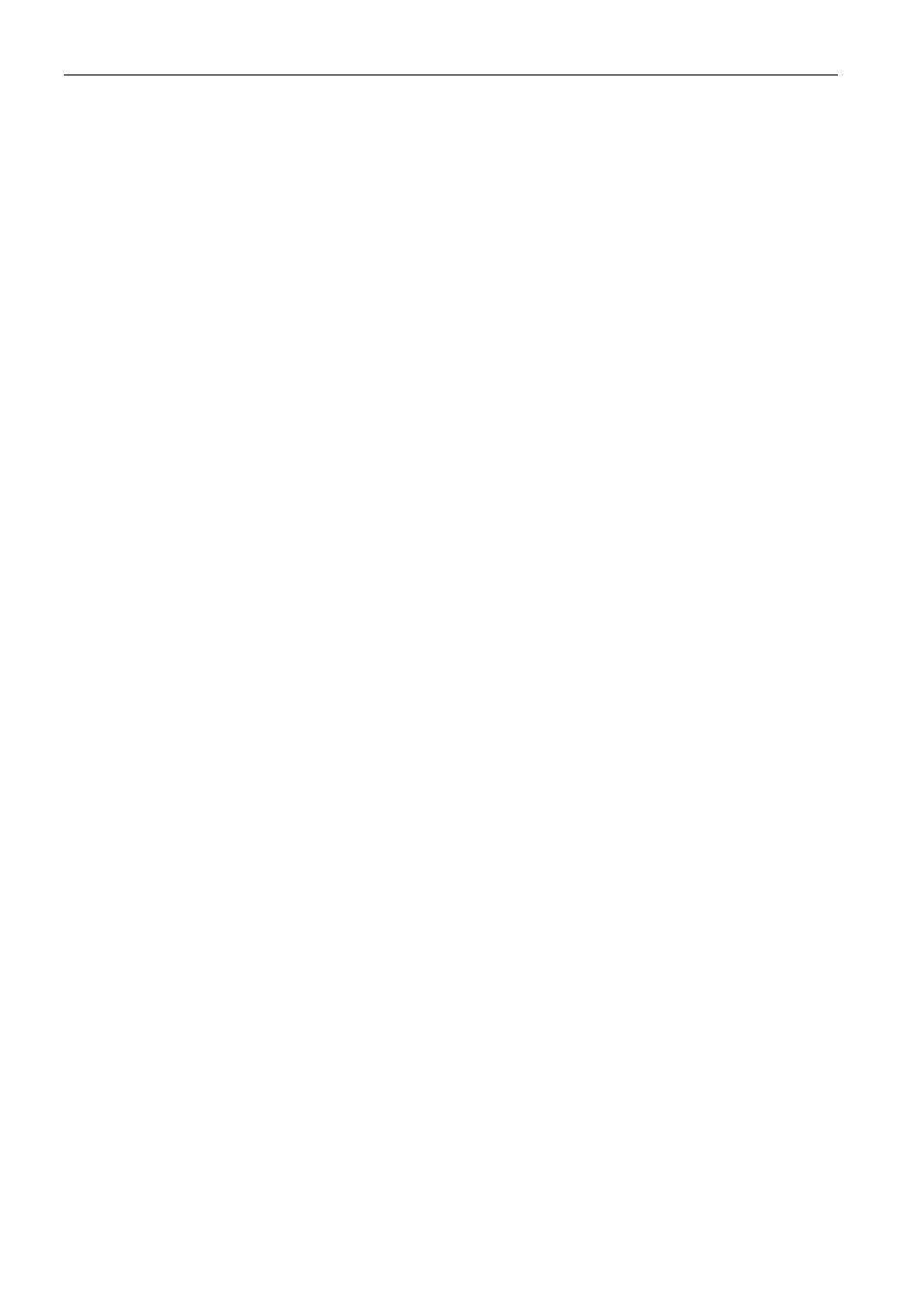
SATEL
ACCO
46
считает, что пользователи с одинаковым ID-номером, но с разными именами
-
это один и тот же человек (все имена будут учтены в отчете).
2.
Определите интервал времени для отчета:
−
в поле О
Т ДНЯ
впишите дату – начиная с этого времени, все проходы
пользователя / пользователей будут в отчете. Если опция не будет выбрана,
в отчете будут все проходы пользователя / пользователей с момента установки
программы.
−
в поле Д
О ДНЯ
впишите дату – информация о всех проходах пользователя /
пользователей, совершенных до этого времени, будет в отчете. Если опция не
будет выбрана, то в отчете будет информация о всех проходах пользователя /
пользователей, совершенных до этого времени.
3.
В случае если пользователь может войти на объект или покинуть его без
регистрации этого события в системе, существует возможность определить рабочее
время по умолчанию – время входа и выхода с объекта. Следует его ввести в полях
В
ХОД
–
ВРЕМЯ ПО УМОЛЧАНИЮ
и В
ЫХОД
–
ВРЕМЯ ПО УМОЛЧАНИЮ
.
Программа будет
использовать время входа по умолчанию в случае отсутствия информации о входе
пользователя, а времени выхода по умолчанию в случае отсутствия информации
о выходе.
4.
Если в отчете должно быть начислено время присутствия пользователя в течение
дня без учета перерывов во время работы, выберите поле Т
ОЛЬКО ПЕРВЫЙ ВХОД
И
ПОСЛЕДНИЙ ВЫХОД
.
5.
Если отчет должен формироваться без учета проходов по служебным делам,
следует отметить поле П
РОПУСКАТЬ ПРОХОДЫ ПО СЛУЖЕБНЫМ ДЕЛАМ
.
6.
Отчет формируется на основании шаблонов (правил) входа / выхода. После
нажатия кнопки О
ТКРЫТЬ
откроется окно
Ш
АБЛОНЫ ВХОДА
/
ВЫХОДА
,
в котором можно
выбрать один из доступных шаблонов (правил). Выбор следует подтвердить
кнопкой O
K
.
Установки шаблона будут отображены в части окна под кнопкой
О
ТКРЫТЬ
.
Если еще нет ни одного определенного шаблона входа / выхода, следует
кликнуть по кнопке О
ТКРЫТЬ
.
В окне
Ш
АБЛОНЫ ВХОДА
/
ВЫХОДА
кликните по кнопке
Д
ОБАВИТЬ
.
Откроется окно П
РОХОДЫ
.
Новому шаблону следует дать название,
указать терминал (A или B) и модуль, в котором будет он выполнять функцию входа
на объект, и тот терминал, который будет выполнять функцию выхода с объекта,
и подтвердить выбор, нажав клавишу O
K
.
Определенный шаблон входа / выхода
будет добавлен к списку.
7.
Кликните по кнопке Ф
ОРМИРОВАТЬ
.
В окне будет сформирован отчет по присутствию
выбранных пользователей согласно определенным параметрам. В отчете указан
пользователь и список дат, определяющих присутствие пользователя на
контролируемой территории с указанием всех входов и выходов. Информация
о подсчитанном времени будет отображена рядом с датой. Дата написана красным
шрифтом, если данные по присутствию пользователя в этот день неполны (они
могут быть пополнены на основании запрограммированных параметров).
8.
Существует возможность экспортировать отчет, а также распечатать его. После
щелчка указателем мыши по кнопке Э
КСПОРТ
,
отчет по присутствию будет
экспортирован в файл в формате CSV, Excel или Symfonia. После щелчка по
Э
КСПОРТ
и после выбора формата, программа отобразит окно, в котором следует
указать путь доступа к файлу. Для того чтобы формировать отчет по присутствию
в формате PDF, следует кликнуть указателем мыши по кнопке П
ЕЧАТАТЬ
.
Примечание: Определенные шаблоны входа / выхода записываются и хранятся
в базе данных программы ACCO-SOFT-LT (файл с расширением *.s3db).
В случае ее удаления все шаблоны надо программировать заново.